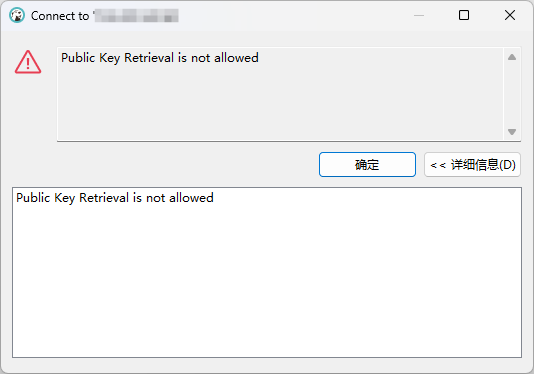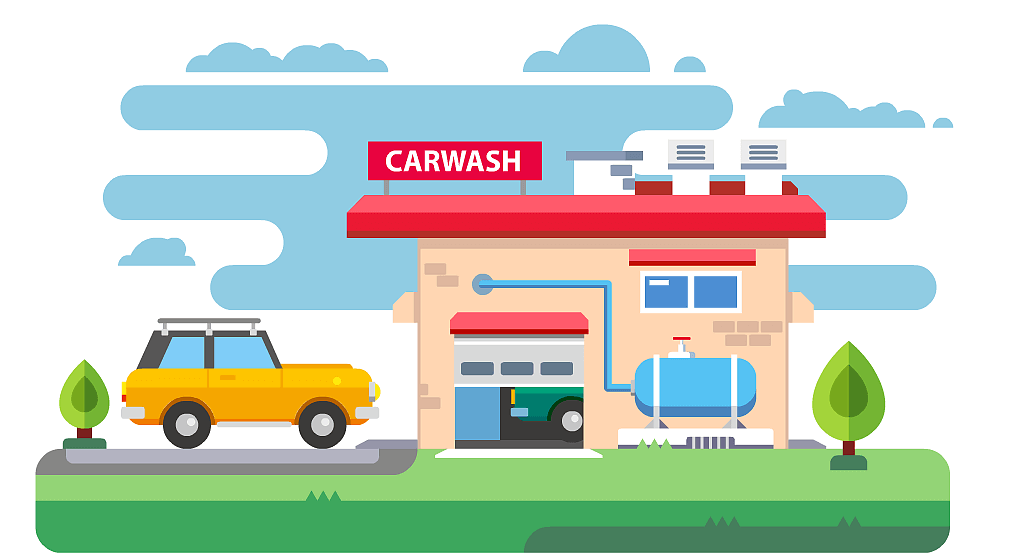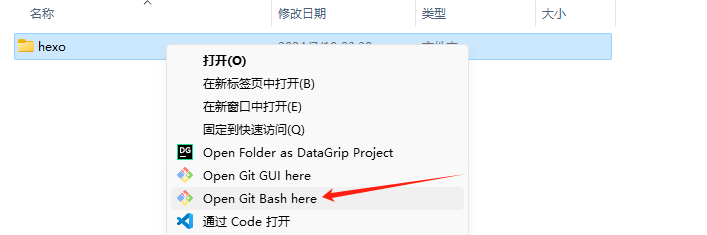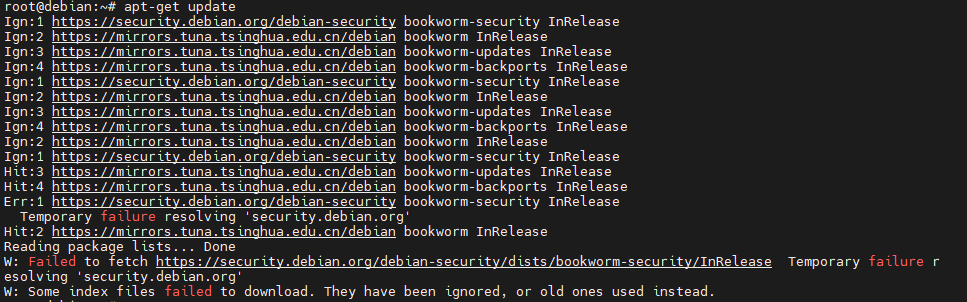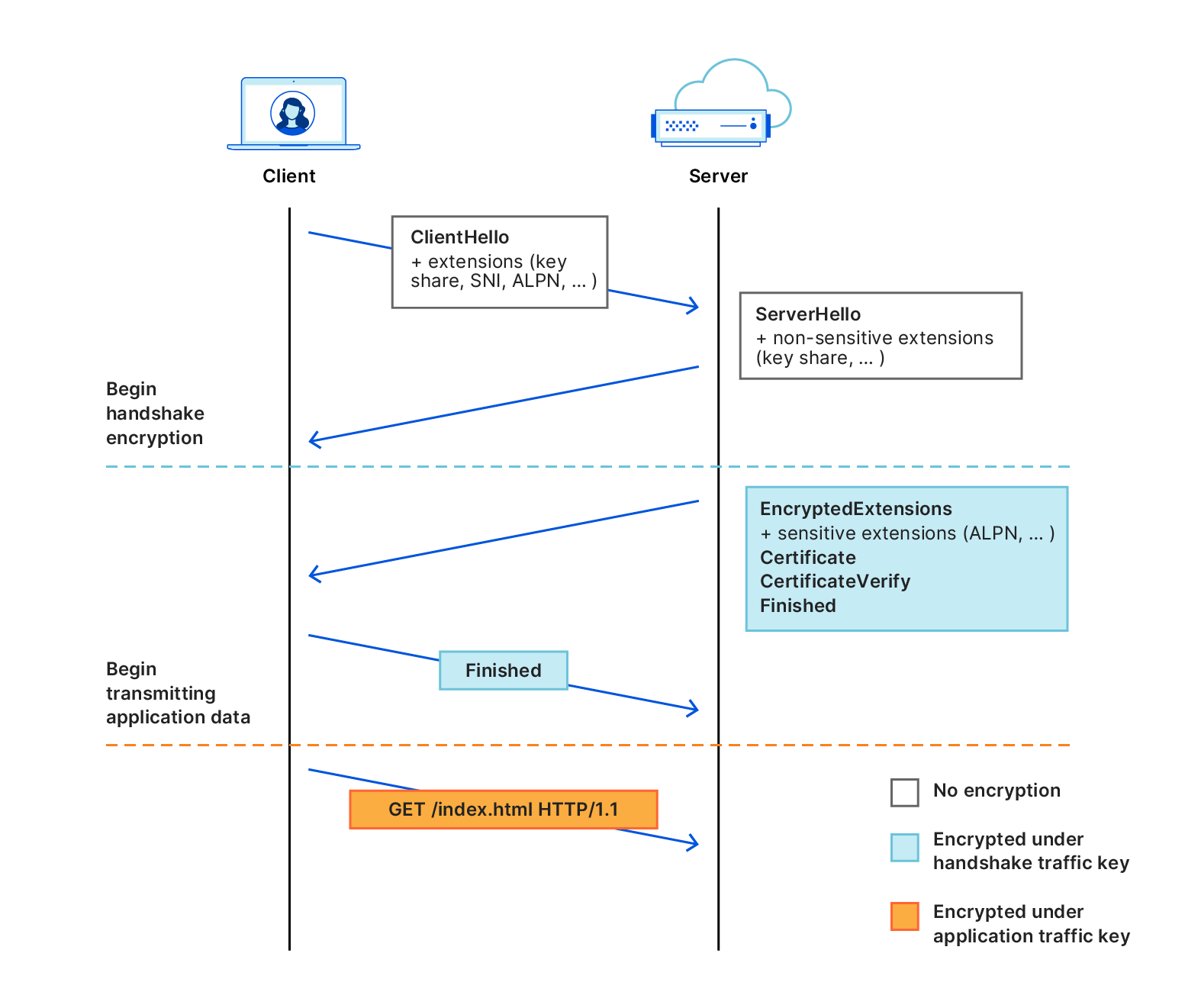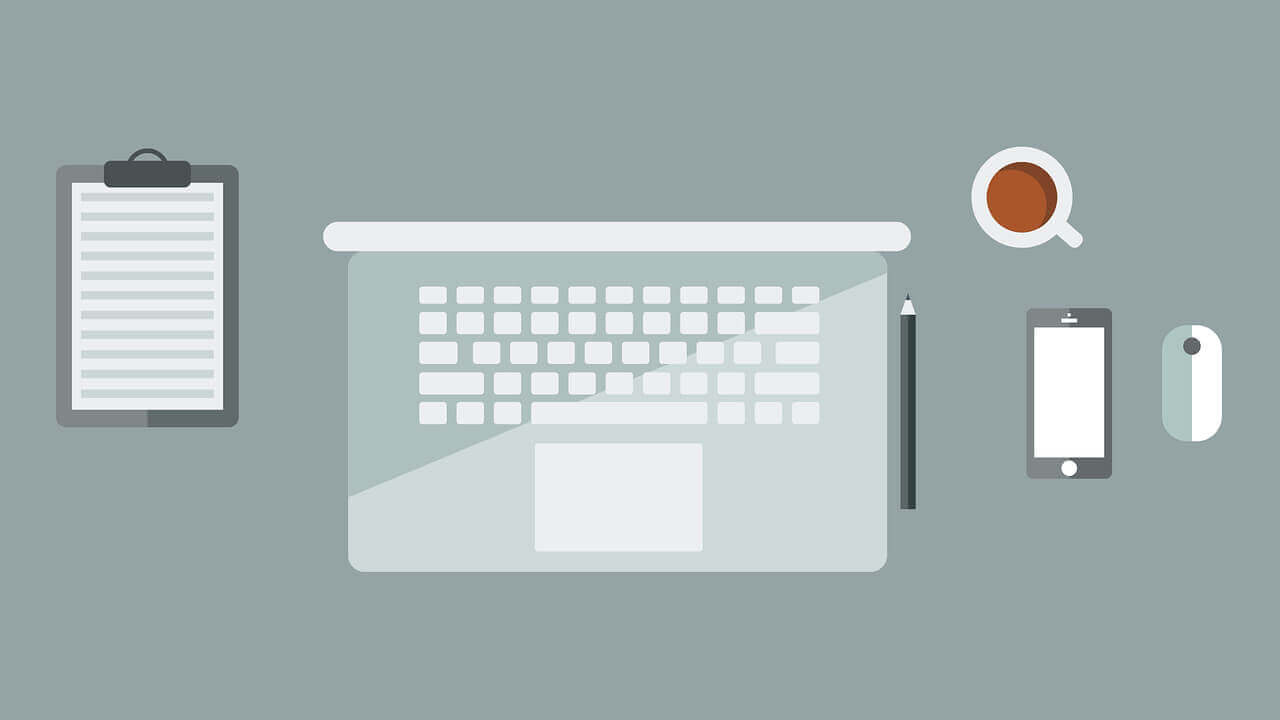搜索到
17
篇与
的结果
-
 DBeaver 连接 MySQL 出现 Public Key Retrieval is not allowed 错误 在使用 DBeaver 连接 MySQL 数据库时,你可能会遇到一个常见的错误:“Public Key Retrieval is not allowed”。这篇文章将帮助你了解这个错误的原因,并提供几种有效的解决方法。一、问题描述最近通过 DBeaver 连接到 MySQL 数据库时,收到以下错误信息:Public Key Retrieval is not allowed这个错误通常出现在 MySQL 8.0 及更高版本中,因为默认情况下,MySQL 8.0+ 禁止了公钥检索功能,以增强安全性。二、原因分析由于我MySQL版本是最新版,这个错误的根本原因可能是 MySQL 8.0 及更高版本默认禁用了公钥检索功能。在某些情况下,DBeaver 需要从服务器检索公钥,但默认的连接设置不允许进行此操作。三、解决方法以下是几种解决“Public Key Retrieval is not allowed”错误的方法,你可以根据实际情况选择适合的方式。方法一:修改驱动属性编辑连接 在 DBeaver 中,右键点击数据库连接,选择“编辑连接”。进入驱动属性 在弹出的对话框中,切换到“驱动属性”选项卡。设置参数 找到“allowPublicKeyRetrieval”选项,将其值设置为“true”。保存并测试 点击“确定”或“保存”按钮,再次测试连接。后续会记录遇到相关问题解决方法
DBeaver 连接 MySQL 出现 Public Key Retrieval is not allowed 错误 在使用 DBeaver 连接 MySQL 数据库时,你可能会遇到一个常见的错误:“Public Key Retrieval is not allowed”。这篇文章将帮助你了解这个错误的原因,并提供几种有效的解决方法。一、问题描述最近通过 DBeaver 连接到 MySQL 数据库时,收到以下错误信息:Public Key Retrieval is not allowed这个错误通常出现在 MySQL 8.0 及更高版本中,因为默认情况下,MySQL 8.0+ 禁止了公钥检索功能,以增强安全性。二、原因分析由于我MySQL版本是最新版,这个错误的根本原因可能是 MySQL 8.0 及更高版本默认禁用了公钥检索功能。在某些情况下,DBeaver 需要从服务器检索公钥,但默认的连接设置不允许进行此操作。三、解决方法以下是几种解决“Public Key Retrieval is not allowed”错误的方法,你可以根据实际情况选择适合的方式。方法一:修改驱动属性编辑连接 在 DBeaver 中,右键点击数据库连接,选择“编辑连接”。进入驱动属性 在弹出的对话框中,切换到“驱动属性”选项卡。设置参数 找到“allowPublicKeyRetrieval”选项,将其值设置为“true”。保存并测试 点击“确定”或“保存”按钮,再次测试连接。后续会记录遇到相关问题解决方法 -
 Hexo博客 deploy 时保留 CNAME 配置文件 每次更新上传到 Git 后,现有的域名配置都会丢失。为了避免这种情况,可以在 Hexo 项目的根目录下执行以下步骤生成 CNAME 文件,这样在 deploy 的过程中就不会丢失配置了。1. 进入 Hexo 项目根目录的 source 目录下cd source确保你在正确的目录下执行后续操作。2. 创建并写入 CNAME 文件,内容则填自定义的域名echo nihaotang.com > CNAME3. 清理旧文件确保在生成静态页面之前,旧的文件被清理掉,以避免可能的冲突或旧文件残留。hexo clean # 清理 Hexo 生成的临时文件和缓存文件4. 生成静态页面在写作完成后,需要生成最新的静态页面。使用以下 Hexo 命令来执行生成:hexo generate # 或者简写为 hexo g5. 预览检查在浏览器中打开 http://localhost:4000 查看最新的博客页面。hexo server # 或者简写为 hexo s6. 部署到托管平台一旦确认生成的静态页面无误,即可将其部署到你选择的托管平台。使用以下 Hexo 命令来执行部署:hexo deploy # 或者简写为 hexo d这会将 public 目录中的静态文件推送到你在 Hexo 配置文件中指定的远程仓库。确保在 _config.yml 中正确配置了部署相关的信息,如 deploy 部分的 type、repo 等参数。7. 检查部署结果部署完成后,访问你的博客网址(如 GitHub Pages 提供的域名)确认更新是否已经生效。
Hexo博客 deploy 时保留 CNAME 配置文件 每次更新上传到 Git 后,现有的域名配置都会丢失。为了避免这种情况,可以在 Hexo 项目的根目录下执行以下步骤生成 CNAME 文件,这样在 deploy 的过程中就不会丢失配置了。1. 进入 Hexo 项目根目录的 source 目录下cd source确保你在正确的目录下执行后续操作。2. 创建并写入 CNAME 文件,内容则填自定义的域名echo nihaotang.com > CNAME3. 清理旧文件确保在生成静态页面之前,旧的文件被清理掉,以避免可能的冲突或旧文件残留。hexo clean # 清理 Hexo 生成的临时文件和缓存文件4. 生成静态页面在写作完成后,需要生成最新的静态页面。使用以下 Hexo 命令来执行生成:hexo generate # 或者简写为 hexo g5. 预览检查在浏览器中打开 http://localhost:4000 查看最新的博客页面。hexo server # 或者简写为 hexo s6. 部署到托管平台一旦确认生成的静态页面无误,即可将其部署到你选择的托管平台。使用以下 Hexo 命令来执行部署:hexo deploy # 或者简写为 hexo d这会将 public 目录中的静态文件推送到你在 Hexo 配置文件中指定的远程仓库。确保在 _config.yml 中正确配置了部署相关的信息,如 deploy 部分的 type、repo 等参数。7. 检查部署结果部署完成后,访问你的博客网址(如 GitHub Pages 提供的域名)确认更新是否已经生效。 -
 使用GitHub 部署Hexo静态博客 1. 准备本地环境1.1 安装 Git在 Windows 上安装 Git 有几种方法:下载并安装官方版本,访问 Git 官方网站。这是一个名为 Git for Windows 的项目,也称为 msysGit,更多信息请访问 http://msysgit.github.io/。1.2 安装 Node.js根据操作系统选择适合的 Node.js 版本:访问 Node.js 官方网站,下载适合你系统的安装包,例如 node-v20.15.3-x64.msi。双击安装包,按照提示进行安装,使用默认选项即可。安装完成后,在命令行窗口输入 node -v,检查 Node.js 是否成功安装(例如显示 v20.15.3)。2. 准备 GitHub注册 GitHub 账户(大家几乎都有了~略过)。3. 连接 GitHub3.1 在本地创建一个项目文件夹,例如 hexo。在文件夹空白处右键,选择 Open Git Bash here 打开 Git 终端。3.2 配置 GitHub 账户信息:git config --global user.name "你的 GitHub 用户名" git config --global user.email "你的 GitHub 邮箱"3.3 创建 SSH 密钥:ssh-keygen -t rsa -C "你的 GitHub 邮箱"注:什么都不用管,一路回车就行。如果之前已经创建过了密钥,会出现id_rsa already exists. Overwrite (y/n)? 此时就需要选择 y 进行覆盖。3.4 上传本地密钥至 GitHub:打开 C:\Users\用户名\.ssh 目录(勾选显示,“显示隐藏文件”)。复制并上传生成的公钥 id_rsa.pub 到 GitHub在 GitHub 添加 SSH 密钥(Title 可以随便取)。3.5 验证 Git 连接:ssh -T git@github.com出现以下信息就证明成功连接了。4. 创建 GitHub 项目Repository name 输入 用户名.github.io。勾选 Add a README file。点击 Create repository 创建仓库。5. 本地安装 Hexo在 hexo 项目文件夹中右键,选择 Open Git Bash Here。使用 npm 安装 Hexo:更多信息请访问 https://hexo.io/zh-cn/docs/setup。npm install -g hexo-cli如果下载慢可以设置代理(注意端口)git config --global http.proxy 127.0.0.1:1080 6. 初始化 Hexohexo init npm install出现以下提示就以完成初始化了。初始化完毕以后,我们可以看到 hexo 程序文件。7. 预览效果7.1 生成并预览 Hexo 网站hexo g hexo s7.2 在浏览器打开 http://localhost:4000/ 查看效果。8. 更换主题在 Git Bash终端下 进入 themes 目录,选择并安装喜欢的主题,如 Chic 主题:cd themes git clone -b master https://github.com/Chic/hexo-theme-Chic.git themes/Chic9. 修改配置文件 进入主程序目录下的 _config.yml 配置文件:填写deploy模块:repository 填写GitHub上复制的链接更多信息请访问 https://hexo.io/zh-cn/docs/configuration/。修改 theme 为自己需要使用的主题名称。10. 部署博客至 GitHub1. 安装 hexo-deployer-git 插件:npm install hexo-deployer-git --save2. 清理 Hexo 生成的临时文件和缓存、生成静态文件、将生成的静态文件部署到指定的地方(根据 _config.yml 中配置的部署设置)。hexo clean && hexo g && hexo d11. 此时就已经完成了部署访问 用户名.github.io 设置的域名
使用GitHub 部署Hexo静态博客 1. 准备本地环境1.1 安装 Git在 Windows 上安装 Git 有几种方法:下载并安装官方版本,访问 Git 官方网站。这是一个名为 Git for Windows 的项目,也称为 msysGit,更多信息请访问 http://msysgit.github.io/。1.2 安装 Node.js根据操作系统选择适合的 Node.js 版本:访问 Node.js 官方网站,下载适合你系统的安装包,例如 node-v20.15.3-x64.msi。双击安装包,按照提示进行安装,使用默认选项即可。安装完成后,在命令行窗口输入 node -v,检查 Node.js 是否成功安装(例如显示 v20.15.3)。2. 准备 GitHub注册 GitHub 账户(大家几乎都有了~略过)。3. 连接 GitHub3.1 在本地创建一个项目文件夹,例如 hexo。在文件夹空白处右键,选择 Open Git Bash here 打开 Git 终端。3.2 配置 GitHub 账户信息:git config --global user.name "你的 GitHub 用户名" git config --global user.email "你的 GitHub 邮箱"3.3 创建 SSH 密钥:ssh-keygen -t rsa -C "你的 GitHub 邮箱"注:什么都不用管,一路回车就行。如果之前已经创建过了密钥,会出现id_rsa already exists. Overwrite (y/n)? 此时就需要选择 y 进行覆盖。3.4 上传本地密钥至 GitHub:打开 C:\Users\用户名\.ssh 目录(勾选显示,“显示隐藏文件”)。复制并上传生成的公钥 id_rsa.pub 到 GitHub在 GitHub 添加 SSH 密钥(Title 可以随便取)。3.5 验证 Git 连接:ssh -T git@github.com出现以下信息就证明成功连接了。4. 创建 GitHub 项目Repository name 输入 用户名.github.io。勾选 Add a README file。点击 Create repository 创建仓库。5. 本地安装 Hexo在 hexo 项目文件夹中右键,选择 Open Git Bash Here。使用 npm 安装 Hexo:更多信息请访问 https://hexo.io/zh-cn/docs/setup。npm install -g hexo-cli如果下载慢可以设置代理(注意端口)git config --global http.proxy 127.0.0.1:1080 6. 初始化 Hexohexo init npm install出现以下提示就以完成初始化了。初始化完毕以后,我们可以看到 hexo 程序文件。7. 预览效果7.1 生成并预览 Hexo 网站hexo g hexo s7.2 在浏览器打开 http://localhost:4000/ 查看效果。8. 更换主题在 Git Bash终端下 进入 themes 目录,选择并安装喜欢的主题,如 Chic 主题:cd themes git clone -b master https://github.com/Chic/hexo-theme-Chic.git themes/Chic9. 修改配置文件 进入主程序目录下的 _config.yml 配置文件:填写deploy模块:repository 填写GitHub上复制的链接更多信息请访问 https://hexo.io/zh-cn/docs/configuration/。修改 theme 为自己需要使用的主题名称。10. 部署博客至 GitHub1. 安装 hexo-deployer-git 插件:npm install hexo-deployer-git --save2. 清理 Hexo 生成的临时文件和缓存、生成静态文件、将生成的静态文件部署到指定的地方(根据 _config.yml 中配置的部署设置)。hexo clean && hexo g && hexo d11. 此时就已经完成了部署访问 用户名.github.io 设置的域名 -
 解决 Debian 中的域名解析问题 - Temporary failure in name resolution 在新部署的镜像中更新软件源时遇到域名解析问题。1. 检查域名解析故障当遇到域名解析问题时,首先要确保网络连接正常工作。可以通过打开其他网页或使用其他网络工具来确认网络连接是否正常。2. 查看系统的 DNS 配置检查以下两个文件来查看系统的 DNS 配置:/etc/apt/sources.list 文件:检查 dns-nameservers 配置项,确保设置为可靠的、能够解析域名的 DNS 服务器地址。/etc/resolv.conf 文件:检查 nameserver 配置项,同样确保设置为可靠的 DNS 服务器地址。可以使用公共 DNS 服务器,如 Google DNS(8.8.8.8)或国内的公共 DNS(114.114.114.114)。3. 重启网络服务如果修改了 DNS 配置或者发现配置正确无误,但仍然无法解析域名,可以尝试重启网络服务。使用以下命令重启网络服务:systemctl restart networking通过执行以上步骤,您应该能够解决域名解析问题。如果问题仍然存在,可能需要进一步检查网络设置或尝试其他解决方法。
解决 Debian 中的域名解析问题 - Temporary failure in name resolution 在新部署的镜像中更新软件源时遇到域名解析问题。1. 检查域名解析故障当遇到域名解析问题时,首先要确保网络连接正常工作。可以通过打开其他网页或使用其他网络工具来确认网络连接是否正常。2. 查看系统的 DNS 配置检查以下两个文件来查看系统的 DNS 配置:/etc/apt/sources.list 文件:检查 dns-nameservers 配置项,确保设置为可靠的、能够解析域名的 DNS 服务器地址。/etc/resolv.conf 文件:检查 nameserver 配置项,同样确保设置为可靠的 DNS 服务器地址。可以使用公共 DNS 服务器,如 Google DNS(8.8.8.8)或国内的公共 DNS(114.114.114.114)。3. 重启网络服务如果修改了 DNS 配置或者发现配置正确无误,但仍然无法解析域名,可以尝试重启网络服务。使用以下命令重启网络服务:systemctl restart networking通过执行以上步骤,您应该能够解决域名解析问题。如果问题仍然存在,可能需要进一步检查网络设置或尝试其他解决方法。 -
 使用 Docker 快速搭建开发环境 1. 前期安装docker 这里就不写了,可以看往前写的文章!2. 安装开发环境这里可以根据需求来选择开发语言1. 安装C/C++开发环境sudo apt install build-essential这将安装编译C/C++程序所需的基本工具,包括gcc、g++等。2. 安装Java开发环境sudo apt install default-jdk这将安装默认的OpenJDK Java开发工具包。3. 安装Python开发环境sudo apt install python3 python3-pip这将安装Python 3及其包管理器pip。4. 安装Go语言开发环境sudo apt install golang-go这将安装Go语言的编译器和工具。3. 使用Docker部署开发环境C/C++环境:sudo docker run -it gccJava环境:sudo docker run -it openjdkPython环境:sudo docker run -it pythonGo语言环境:sudo docker run -it golang4. 在Docker容器中比如使用C语言开发:经过上述的搭建现在你可以在Docker容器中进行C语言开发了。你可以使用任何喜欢的文本编辑器编写C代码,例如Vim、Emacs或Nano。使用gcc编译器来编译和运行C代码,例如:gcc -o hello hello.c ./hello{lamp/}注:一般情况下 vim 是没有安装的,可以使用 Nano 来写1. 在Docker容器中安装Nano编辑器:在终端中运行以下命令以安装Nano编辑器:apt update apt install nano2. 使用Nano编辑器打开hello.c文件:运行以下命令以使用Nano编辑器打开hello.c文件:nano hello.c3. 在Nano编辑器中进行C代码编写:使用键盘导航键移动光标到正确位置,开始编写C代码。编写完毕后,按Ctrl + O保存文件,回车键ENTER确定,然后按Ctrl + X退出Nano编辑器。4. 编译和运行C代码:使用gcc编译器来编译和运行C代码,例如:gcc -o hello hello.c ./hello
使用 Docker 快速搭建开发环境 1. 前期安装docker 这里就不写了,可以看往前写的文章!2. 安装开发环境这里可以根据需求来选择开发语言1. 安装C/C++开发环境sudo apt install build-essential这将安装编译C/C++程序所需的基本工具,包括gcc、g++等。2. 安装Java开发环境sudo apt install default-jdk这将安装默认的OpenJDK Java开发工具包。3. 安装Python开发环境sudo apt install python3 python3-pip这将安装Python 3及其包管理器pip。4. 安装Go语言开发环境sudo apt install golang-go这将安装Go语言的编译器和工具。3. 使用Docker部署开发环境C/C++环境:sudo docker run -it gccJava环境:sudo docker run -it openjdkPython环境:sudo docker run -it pythonGo语言环境:sudo docker run -it golang4. 在Docker容器中比如使用C语言开发:经过上述的搭建现在你可以在Docker容器中进行C语言开发了。你可以使用任何喜欢的文本编辑器编写C代码,例如Vim、Emacs或Nano。使用gcc编译器来编译和运行C代码,例如:gcc -o hello hello.c ./hello{lamp/}注:一般情况下 vim 是没有安装的,可以使用 Nano 来写1. 在Docker容器中安装Nano编辑器:在终端中运行以下命令以安装Nano编辑器:apt update apt install nano2. 使用Nano编辑器打开hello.c文件:运行以下命令以使用Nano编辑器打开hello.c文件:nano hello.c3. 在Nano编辑器中进行C代码编写:使用键盘导航键移动光标到正确位置,开始编写C代码。编写完毕后,按Ctrl + O保存文件,回车键ENTER确定,然后按Ctrl + X退出Nano编辑器。4. 编译和运行C代码:使用gcc编译器来编译和运行C代码,例如:gcc -o hello hello.c ./hello -
 解决HTTPS握手过程中的隐私泄漏问题(ECH) 在现代网络环境中,虽然我们的大部分网络通信都被加密,但是在某些情况下,我们的访问信息可能会被间接暴露。这是因为,即使是HTTPS传输,也有可能发生隐私泄露。那么,我们如何保护自己的访问隐私呢?本文将为您介绍一种加强隐私保护的新方法:Encrypted ClientHello。HTTPS在深入讨论问题之前,我们先来了解一下HTTPS协议的基本概念。HTTPS实际上就是HTTP + SSL/TLS,通过SSL/TLS对HTTP协议传输的数据进行加密,确保数据在传输过程中的隐私性和完整性。虽然发生在‘客户端’和‘服务器’之间的数据交换是被加密的,但是在TLS建立连接的过程却并不一定是加密的。TLS握手的过程TLS握手是在建立HTTPS连接之前进行的一系列交互过程,它有三个目的:协商协议和加密套件:通信的两端确认接下来使用的TLS版本和加密套件。验证身份:为了防止中间人攻击,服务器会向客户端发送证书,证书包含服务器的公钥和证书授权中心(CA)签名的身份信息,客户端可以用这些信息来验证服务器的身份。生成会话密钥:生成用于加密后续数据传输的密钥。握手过程中,有一个隐私泄漏的风险,就是SNI(Server Name Indication,服务器名称指示)的信息泄漏。TLS握手过程是TLS协议为保护通讯隐私而建立私钥和公钥的步骤。握手过程中,客户端会向服务器发送一个叫做 “ClientHello” 的消息,其中包括客户端支持的TLS版本和加密算法、一串随机字节串以及SNI等一些服务器信息。但是,"ClientHello"消息中的SNI包含了访问的网站域名信息,而这个消息是明文传输的,所以如果被"中间人"监听,就会暴露你正在访问哪个网站。这样做的可能是你的ISP,公司,或者学校等,他们可以通过监视网络流量来获取这些信息。那么,面对这种情况,我们应该如何保护个人隐私呢?Encrypted ClientHello(ECH)的解决方案为了解决TLS握手中的隐私泄漏问题,TLS1.3引入了Encrypted ClientHello(ECH)的扩展机制。ECH可以用于加密Client Hello消息中的SNI等敏感信息。当用户访问一个启用ECH的服务器时,网管无法通过观察SNI来窥探域名信息。只有目标服务器才能解密ECH中的SNI,从而保护用户隐私。要启用ECH,需要满足以下两个条件:服务器支持TLS的ECH扩展。客户端支持ECH。解决方法:例如,可以使用 Cloudflare SNI测试页 或者 cloudflare 浏览体验安全检查 来检查ECH扩展的支持情况。- Google Chrome 中开启ECH支持:打开Chrome在地址栏输入并访问:chrome://flags/#encrypted-client-hello将“Encrypted Client Hello”选项置为“Enabled”启用ECH的支持。关闭浏览器并重新启动Chrome,使更改生效。- Mozilla Firefox:打开Firefox在地址栏输入并访问:about:config在警告页面上,点击 "接受风险并继续"。在搜索框中输入 "ech" 来筛选相关选项。右键点击 "network.http.enforce-framing.http-equivalent-eom" 选项,并选择 "Toggle" 将其设置为 "true"。关闭浏览器,并重新启动Firefox,使更改生效。参考资料:Encrypted ClientHello。
解决HTTPS握手过程中的隐私泄漏问题(ECH) 在现代网络环境中,虽然我们的大部分网络通信都被加密,但是在某些情况下,我们的访问信息可能会被间接暴露。这是因为,即使是HTTPS传输,也有可能发生隐私泄露。那么,我们如何保护自己的访问隐私呢?本文将为您介绍一种加强隐私保护的新方法:Encrypted ClientHello。HTTPS在深入讨论问题之前,我们先来了解一下HTTPS协议的基本概念。HTTPS实际上就是HTTP + SSL/TLS,通过SSL/TLS对HTTP协议传输的数据进行加密,确保数据在传输过程中的隐私性和完整性。虽然发生在‘客户端’和‘服务器’之间的数据交换是被加密的,但是在TLS建立连接的过程却并不一定是加密的。TLS握手的过程TLS握手是在建立HTTPS连接之前进行的一系列交互过程,它有三个目的:协商协议和加密套件:通信的两端确认接下来使用的TLS版本和加密套件。验证身份:为了防止中间人攻击,服务器会向客户端发送证书,证书包含服务器的公钥和证书授权中心(CA)签名的身份信息,客户端可以用这些信息来验证服务器的身份。生成会话密钥:生成用于加密后续数据传输的密钥。握手过程中,有一个隐私泄漏的风险,就是SNI(Server Name Indication,服务器名称指示)的信息泄漏。TLS握手过程是TLS协议为保护通讯隐私而建立私钥和公钥的步骤。握手过程中,客户端会向服务器发送一个叫做 “ClientHello” 的消息,其中包括客户端支持的TLS版本和加密算法、一串随机字节串以及SNI等一些服务器信息。但是,"ClientHello"消息中的SNI包含了访问的网站域名信息,而这个消息是明文传输的,所以如果被"中间人"监听,就会暴露你正在访问哪个网站。这样做的可能是你的ISP,公司,或者学校等,他们可以通过监视网络流量来获取这些信息。那么,面对这种情况,我们应该如何保护个人隐私呢?Encrypted ClientHello(ECH)的解决方案为了解决TLS握手中的隐私泄漏问题,TLS1.3引入了Encrypted ClientHello(ECH)的扩展机制。ECH可以用于加密Client Hello消息中的SNI等敏感信息。当用户访问一个启用ECH的服务器时,网管无法通过观察SNI来窥探域名信息。只有目标服务器才能解密ECH中的SNI,从而保护用户隐私。要启用ECH,需要满足以下两个条件:服务器支持TLS的ECH扩展。客户端支持ECH。解决方法:例如,可以使用 Cloudflare SNI测试页 或者 cloudflare 浏览体验安全检查 来检查ECH扩展的支持情况。- Google Chrome 中开启ECH支持:打开Chrome在地址栏输入并访问:chrome://flags/#encrypted-client-hello将“Encrypted Client Hello”选项置为“Enabled”启用ECH的支持。关闭浏览器并重新启动Chrome,使更改生效。- Mozilla Firefox:打开Firefox在地址栏输入并访问:about:config在警告页面上,点击 "接受风险并继续"。在搜索框中输入 "ech" 来筛选相关选项。右键点击 "network.http.enforce-framing.http-equivalent-eom" 选项,并选择 "Toggle" 将其设置为 "true"。关闭浏览器,并重新启动Firefox,使更改生效。参考资料:Encrypted ClientHello。 -

-
 typecho添加打赏功能 部署此打赏功能需要搭配本站的(ArticlePoster)插件使用。这个插件是一个海报插件,经过一些大佬魔改后的版本。 1. 准备一个微信/QQ/支付宝三合一码,这个教程网上很多,自行搜索生成。2. 安装插件(下载链接放在文章底部)3. 部署在这个/usr/themes/Joe/public/handle.php文件里,要调用<?php ArticlePoster_Plugin::button($this->cid); ?> 所以要在下面新增:<div class="icon ysnizs"> <div class="tooltip">赞赏</div> <span id="chenyuds"><i class="iconfont iconaixin2"></i></span> </div>注意:如果你是joe的旧版本则需要删除原有的所有代码,用以下代码替换隐藏内容,请前往内页查看详情4. 修改include.php路径:在/usr/themes/Joe/public/include.php 里面底部增加如下代码:隐藏内容,请前往内页查看详情注意:,content:后面的图片地址修改成你的,图片大小可自定义。href: 后面的链接修改成你的。赞助名单可自行创建{cloud title="ArticlePoster" type="lz" url="https://tanghan.lanzoul.com/iloNz09qbzwj" password=""/}
typecho添加打赏功能 部署此打赏功能需要搭配本站的(ArticlePoster)插件使用。这个插件是一个海报插件,经过一些大佬魔改后的版本。 1. 准备一个微信/QQ/支付宝三合一码,这个教程网上很多,自行搜索生成。2. 安装插件(下载链接放在文章底部)3. 部署在这个/usr/themes/Joe/public/handle.php文件里,要调用<?php ArticlePoster_Plugin::button($this->cid); ?> 所以要在下面新增:<div class="icon ysnizs"> <div class="tooltip">赞赏</div> <span id="chenyuds"><i class="iconfont iconaixin2"></i></span> </div>注意:如果你是joe的旧版本则需要删除原有的所有代码,用以下代码替换隐藏内容,请前往内页查看详情4. 修改include.php路径:在/usr/themes/Joe/public/include.php 里面底部增加如下代码:隐藏内容,请前往内页查看详情注意:,content:后面的图片地址修改成你的,图片大小可自定义。href: 后面的链接修改成你的。赞助名单可自行创建{cloud title="ArticlePoster" type="lz" url="https://tanghan.lanzoul.com/iloNz09qbzwj" password=""/} -
 Centos 部署Docker Docker是开发人员和系统管理员使用容器开发、部署和运行应用程序的平台。在部署前需配置 yum 源,可以看以前我发过一篇: 小笔记1. 如果你曾经安装过 docker,请先删掉:Fedora/CentOS/RHEL:sudo yum remove docker docker-client docker-client-latest docker-common docker-latest docker-latest-logrotate docker-logrotate docker-engine2. 安装yum-util 依赖sudo yum install -y yum-utils device-mapper-persistent-data lvm23. 下载docker-ce的yum源。阿里镜像:wget -O /etc/yum.repos.d/docker-ce.repo https://mirrors.aliyun.com/docker-ce/linux/centos/docker-ce.repo清华镜像(把官方替换成 TUNA):sudo yum-config-manager --add-repo https://download.docker.com/linux/centos/docker-ce.reposudo sed -i 's+download.docker.com+mirrors.tuna.tsinghua.edu.cn/docker-ce+' /etc/yum.repos.d/docker-ce.repo4. 安装Docker更新源sudo yum makecache fast安装sudo yum -y install docker-ce如安装指定版本:sudo yum install docker-ce-20.10.9 docker-ce-cli-20.10.9 containerd.io{lamp/}配置Docker镜像加速1.编辑daemon.jsonvim /etc/docker/daemon.json2.Docker官方提供的中国镜像库{ "registry-mirrors": ["https://registry.docker-cn.com"] }国内其他镜像库(推荐){ "registry-mirrors": [ "https://hub-mirror.c.163.com", "https://mirror.baidubce.com", "https://registry.docker-cn.com", "https://reg-mirror.qiniu.com", "https://dockerhub.azk8s.cn", "https://docker.mirrors.ustc.edu.cn" ] }3.加载配置和重启docker服务systemctl daemon-reloadsudo systemctl enable docker && sudo systemctl start docker验证 Docker 是否安装成功:sudo docker run hello-world{lamp/}Docker进程管理:运行Dockersystemctl start docker停止Dockersystemctl stop docker重启Dockersystemctl restart docker开机自启动Dockersystemctl enable dockerDocker查看运行状态systemctl status dockerDocker查看容器ID。docker ps
Centos 部署Docker Docker是开发人员和系统管理员使用容器开发、部署和运行应用程序的平台。在部署前需配置 yum 源,可以看以前我发过一篇: 小笔记1. 如果你曾经安装过 docker,请先删掉:Fedora/CentOS/RHEL:sudo yum remove docker docker-client docker-client-latest docker-common docker-latest docker-latest-logrotate docker-logrotate docker-engine2. 安装yum-util 依赖sudo yum install -y yum-utils device-mapper-persistent-data lvm23. 下载docker-ce的yum源。阿里镜像:wget -O /etc/yum.repos.d/docker-ce.repo https://mirrors.aliyun.com/docker-ce/linux/centos/docker-ce.repo清华镜像(把官方替换成 TUNA):sudo yum-config-manager --add-repo https://download.docker.com/linux/centos/docker-ce.reposudo sed -i 's+download.docker.com+mirrors.tuna.tsinghua.edu.cn/docker-ce+' /etc/yum.repos.d/docker-ce.repo4. 安装Docker更新源sudo yum makecache fast安装sudo yum -y install docker-ce如安装指定版本:sudo yum install docker-ce-20.10.9 docker-ce-cli-20.10.9 containerd.io{lamp/}配置Docker镜像加速1.编辑daemon.jsonvim /etc/docker/daemon.json2.Docker官方提供的中国镜像库{ "registry-mirrors": ["https://registry.docker-cn.com"] }国内其他镜像库(推荐){ "registry-mirrors": [ "https://hub-mirror.c.163.com", "https://mirror.baidubce.com", "https://registry.docker-cn.com", "https://reg-mirror.qiniu.com", "https://dockerhub.azk8s.cn", "https://docker.mirrors.ustc.edu.cn" ] }3.加载配置和重启docker服务systemctl daemon-reloadsudo systemctl enable docker && sudo systemctl start docker验证 Docker 是否安装成功:sudo docker run hello-world{lamp/}Docker进程管理:运行Dockersystemctl start docker停止Dockersystemctl stop docker重启Dockersystemctl restart docker开机自启动Dockersystemctl enable dockerDocker查看运行状态systemctl status dockerDocker查看容器ID。docker ps -
 Centos配置yum 源 和 epel 源 由于学校机房的系统环境不太好,所以就写一个小笔记以备不时之需!这里推荐阿里和网易的源。1.首先备份/etc/yum.repos.d/CentOS-Base.repomv /etc/yum.repos.d/CentOS-Base.repo /etc/yum.repos.d/CentOS-Base.repo.backup 注:如果使用wget不生效可以使用 yum -y install wget 进行安装,或者使用 curl -o 代替wget -O.(1).下载系统对应版本的repo文件,放入/etc/yum.repos.d/CentOS8wget https://mirrors.aliyun.com/repo/Centos-8.repoCentOS7wget http://mirrors.163.com/.help/CentOS7-Base-163.repowget https://mirrors.aliyun.com/repo/Centos-7.repoCentOS6wget http://mirrors.163.com/.help/CentOS6-Base-163.repowget https://mirrors.aliyun.com/repo/Centos-6.repoCentOS5wget http://mirrors.163.com/.help/CentOS5-Base-163.repowget https://mirrors.aliyun.com/repo/Centos-5.repo (2). 安装epel源,这里提供两种安装方式方式一yum install -y epel-release方式二,这里也是需要选择下载系统对应版本的eoel文件.wget http://mirrors.aliyun.com/repo/epel-7.repowget http://mirrors.aliyun.com/repo/epel-6.repowget http://mirrors.aliyun.com/repo/epel-5.repo3.下载对应的repo文件后,还需清除系统yum缓存并更新新的yum缓存yum clean allyum makecache如需更详细的源文件可以在 :阿里repo镜像
Centos配置yum 源 和 epel 源 由于学校机房的系统环境不太好,所以就写一个小笔记以备不时之需!这里推荐阿里和网易的源。1.首先备份/etc/yum.repos.d/CentOS-Base.repomv /etc/yum.repos.d/CentOS-Base.repo /etc/yum.repos.d/CentOS-Base.repo.backup 注:如果使用wget不生效可以使用 yum -y install wget 进行安装,或者使用 curl -o 代替wget -O.(1).下载系统对应版本的repo文件,放入/etc/yum.repos.d/CentOS8wget https://mirrors.aliyun.com/repo/Centos-8.repoCentOS7wget http://mirrors.163.com/.help/CentOS7-Base-163.repowget https://mirrors.aliyun.com/repo/Centos-7.repoCentOS6wget http://mirrors.163.com/.help/CentOS6-Base-163.repowget https://mirrors.aliyun.com/repo/Centos-6.repoCentOS5wget http://mirrors.163.com/.help/CentOS5-Base-163.repowget https://mirrors.aliyun.com/repo/Centos-5.repo (2). 安装epel源,这里提供两种安装方式方式一yum install -y epel-release方式二,这里也是需要选择下载系统对应版本的eoel文件.wget http://mirrors.aliyun.com/repo/epel-7.repowget http://mirrors.aliyun.com/repo/epel-6.repowget http://mirrors.aliyun.com/repo/epel-5.repo3.下载对应的repo文件后,还需清除系统yum缓存并更新新的yum缓存yum clean allyum makecache如需更详细的源文件可以在 :阿里repo镜像